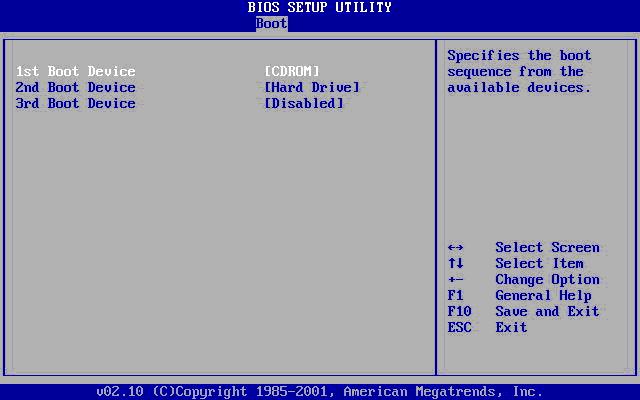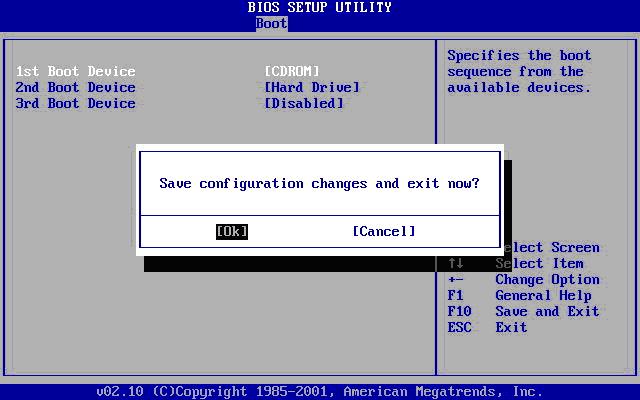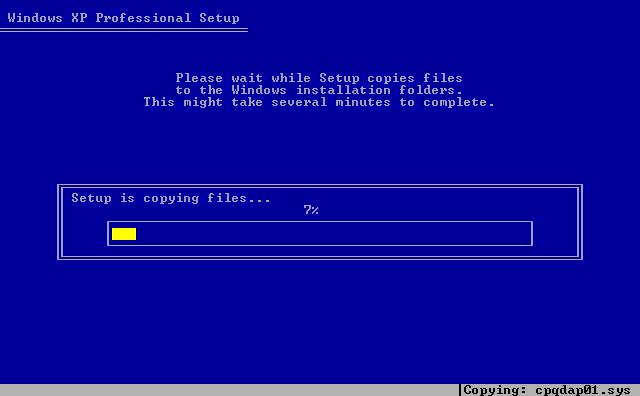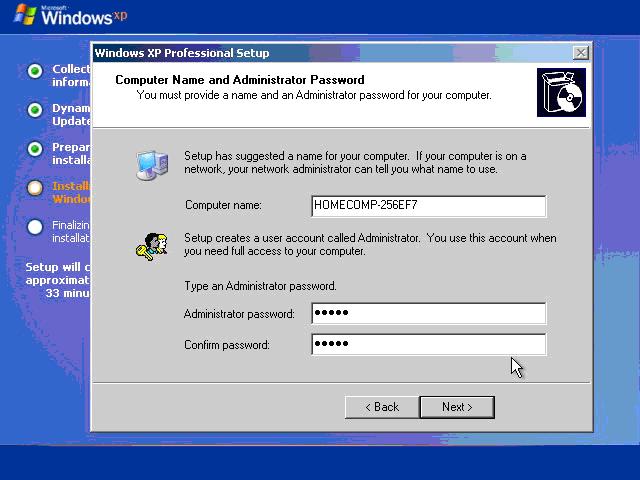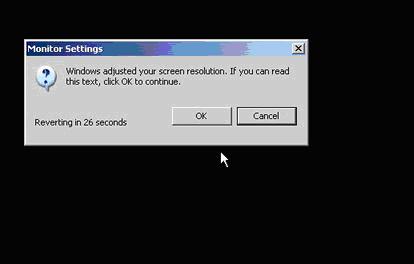За ингээд зааварлах ажилдаа оръё:
Нэгдүгээр алхам: Хамгийн түрүүнд компьютерийнхээ CMOS Setup гэж нэрлэгддэг тохиргооны хэсэгт бяцхан тохиргоо хийх шаардлагатай. Энэ рүү орохын тулд компьютераа асаж байх явцад нь DEL товчийг хэд хэд дарахад болно доо бараг, гэвч компьютерийн загвараас хамаарч BIOS нь өөр өөр байдаг тул F2, F1, Ctrl+Alt+Esc гэх мэт өөр товчоор ч CMOS Setup руугаа ордог байж магадгүй, таны РС-ийг би таашгүй учраас надаас биш google-ээс асуусан нь дээр байх.
Мөн компьютерийн үйлдвэрлэгчээс хамаарч Boot Sequence-ийн талаарх хуудсууд өөр өөр байдаг болохоор тэр бүхнийг зурагаар үзүүлэх боломжгүй юм. Гэхдээ нэршлүүд нь адилхан учир олоход ядах юмгүй л дээ. Ямар ч байсан Boot гэсэн хэсэг байх ёстой, эсвэл boot sequence гэж байж ч болох. Компьютер зардаг ихэнх дэлгүүр CD-ROM-ноос эхлүүлэх горим дээр нь тавиад мартчихдаг тул таны РС шууд CD-ROM-ноос уншаад эхэлж ч магадгүй юм.
Зааварт ашиглаж байгаа компьютерийн хувьд сонголтоо хадгалаад гарах гэсэн үйлдлийг хийхэд F10 товч дардаг юм байна. Бараг ихэнх компьютерт иймэрхүү аль нь юу вэ гэдгээ заачихсан байдаг учраас тийм ч хүндрэл гарахгүй л дээ. Залхууралгүй уншаад ойлгочиход хэнд ч энгийн ойлгомжтой байдаг юм.
Хэрэв та систем унших эхний дискийн байгууламжаа CDROM болгож зөв хийсэн бол компьютераа унтраад асахад дараах бичгийг харах болно. Мэдээж CD-нээс систем уншуулах гэж байгаа учраас ямар ч хамаагүй товч дарж цааш үргэлжлүүлнэ. (Би бол SPACE BAR дарах дуртай энэ үед)
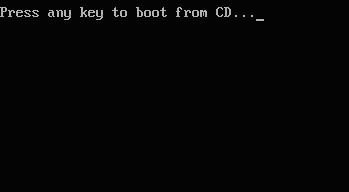
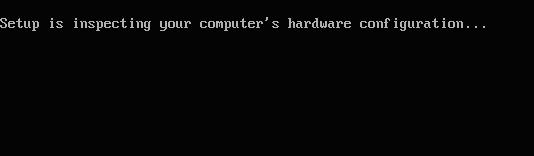
За ингээд Windows XP-ийн Setup программ нь таны компьютерт ямар төхөөрөмжүүд байна? гэх мэтийн зүйлсийг хайж жаахан уншина аа. SCSI буюу RAID хатуу диск хэрэглэдэггүй бол дэлгэцэн дээр гарч буй F6 товчийг дарсны хэрэггүй, зүгээр л хүлээгээд байж бай...
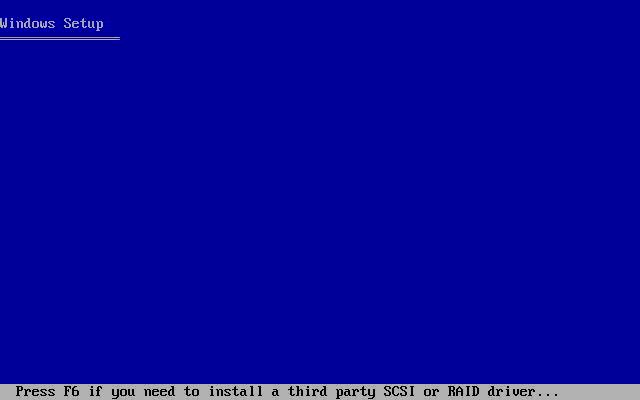
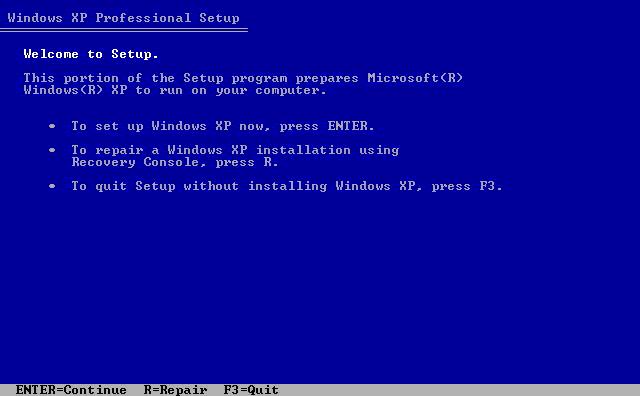
Дээрх дэлгэцийг гарч ирэхээр нь ENTER товч дарна.
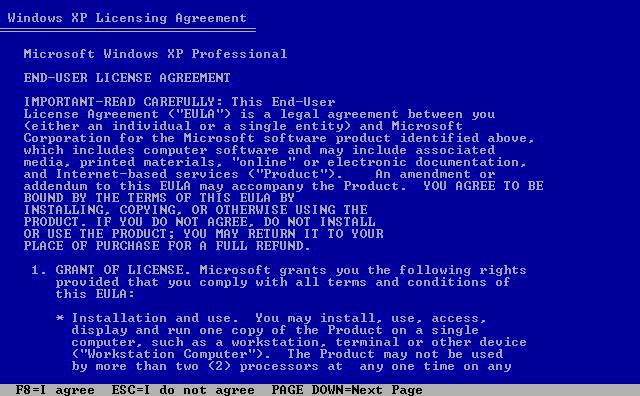
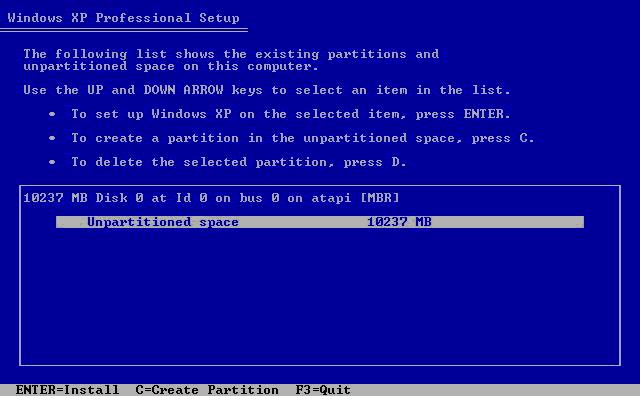
За хамгийн гол хэсэгтээ орж ирлээ. Энэ хэсэгт та хатуу дискээ хэд хуваах болон аль partition буюу хэсэгт Windows ХР-ээ суулгах вэ гэх мэтийн зүйлсийг сонгох хэрэгтэй болно. Энэхүү жишээ болгож авсан компьютерийн хатуу диск нь хуваагдаагүй, урьд нь ямар нэг үйлдлийн систем суулгаж байгаагүй, хэмжээний хувьд ч жижигхэн байна. Магадгүй таных хавьгүй их багтаамжтай хатуу диск байх нь дамжиггүй. Тэгэхээр C: дисктэйгээ харгалзах partition-ийг олоод D үсэг дар, энэ маань тэр partition-ийг устгах үйлдэл юм. Үнэхээр итгэлтэй байна уу гэсэн утгатай дэлгэц гарч ирэхээр нь L үсэг дар. C: дисктэй харгалзах хэсэг маань одоо Unpartitioned space болсон байна. Ингэж гарсан үед нь Enter дарахад болно.
Хэрэв тухайн хатуу дискээ хэд хэд хувааж C:, D:, F: гэх мэтийн диск үүсгэе гэвэл энэ хэсэгт C үсгийг дарах хэрэгтэй.
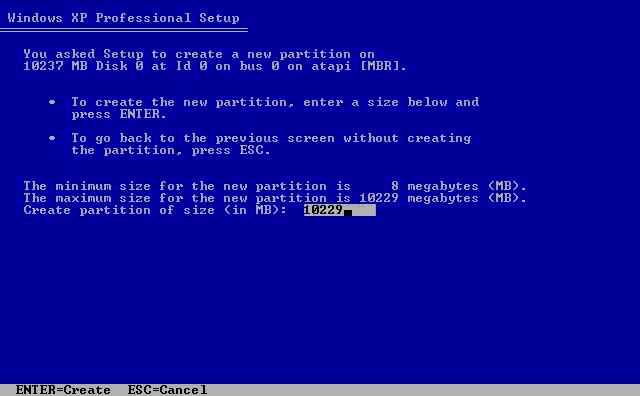
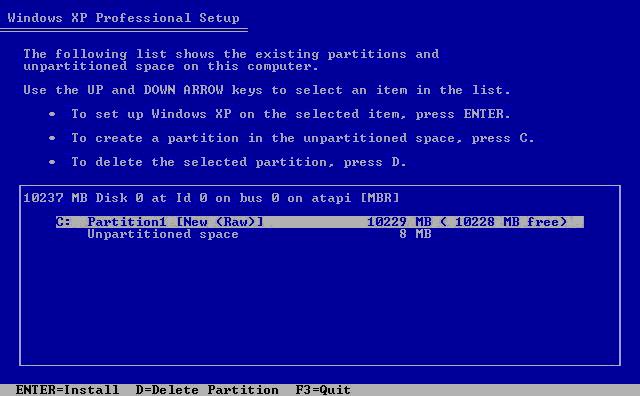
Хэрэв та зөв хийсэн бол хатуу дискний хуваарилалтын талаарх дээрх зурагтай төстэй дэлгэц гарна. Манай жишээн дээр жижиг хатуу дисктэй учир хуваалгүй 10ГБ-ээр нь тэр чигээр нь системийн хэсэг болгосон байна.
C: Partition1 [New
Мөн үүнээс гадна: D: Partition 2 [NTFS] 20240MB гэх мэтийн хэсгүүд байж магадгүй, тэр маань D: диск гэсэн үг л дээ. оролдох хэрэггүй.
C: гэснийгээ сонгоод ENTER дар.
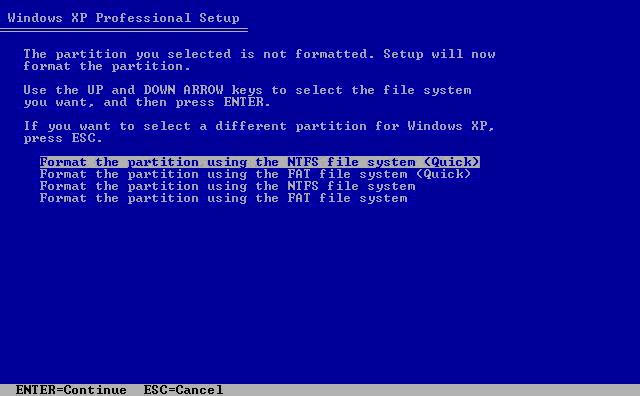
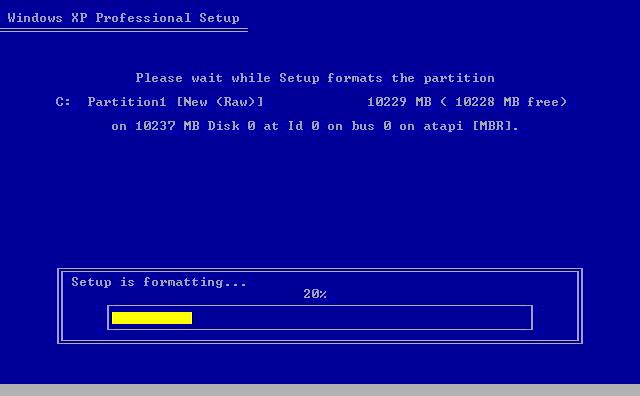
C: дискэнд оногдох хэсгийг форматалж дууссаныхаа дараа шинэхэн форматлагдсан дискэнд файлуудыг автоматаар хуулж эхэлнэ.
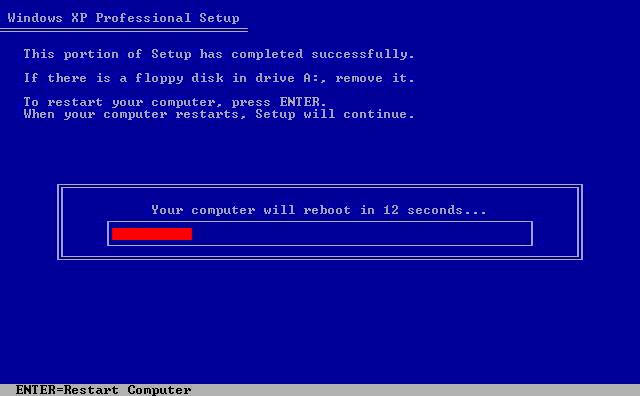
Хэрэгтэй файлуудыг CD-нээс хатуу диск рүү хуулж дууссаныхаа дараа компьютер автоматаар унтарч асна. Ямар нэг товч даралгүй хүлээж байх хэрэгтэй.
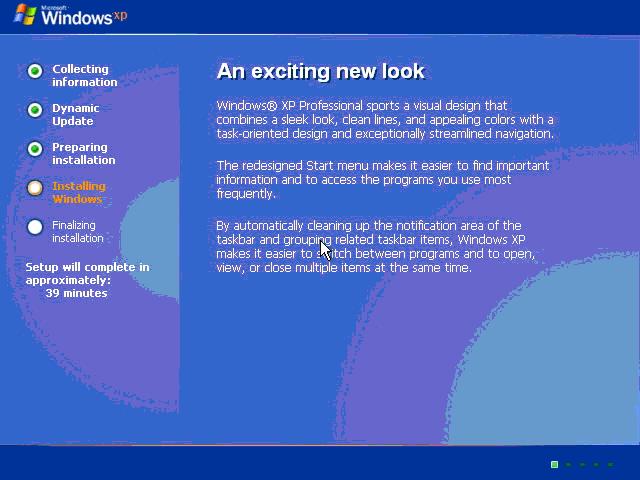
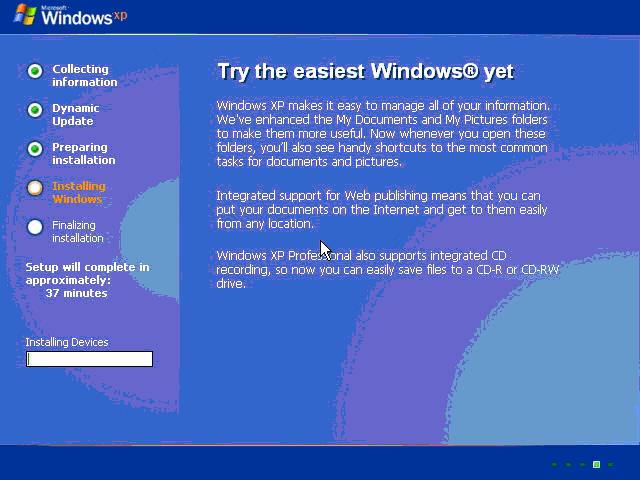
Баруун доод хэсэгтээ юу хийж байгаа, хэдий хэрийн ажил байна гэдгээ үзүүлж явцын индикатор гарах болно.
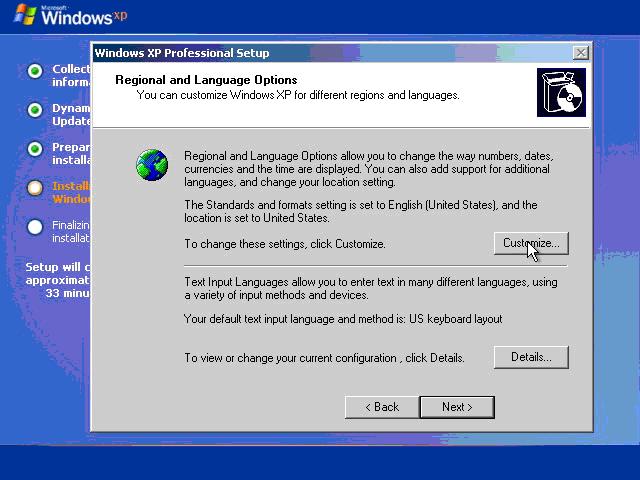
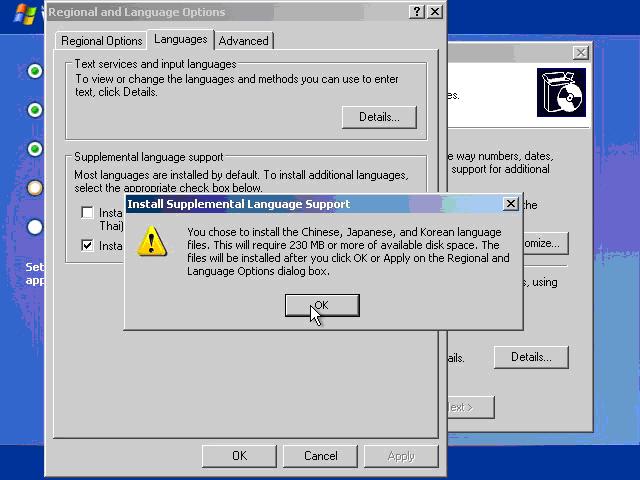
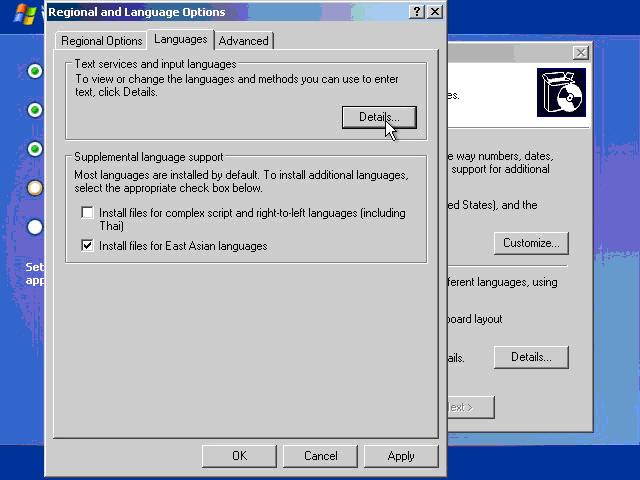
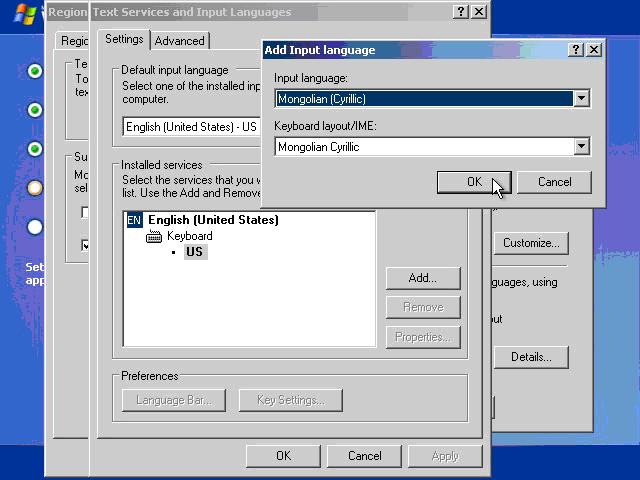
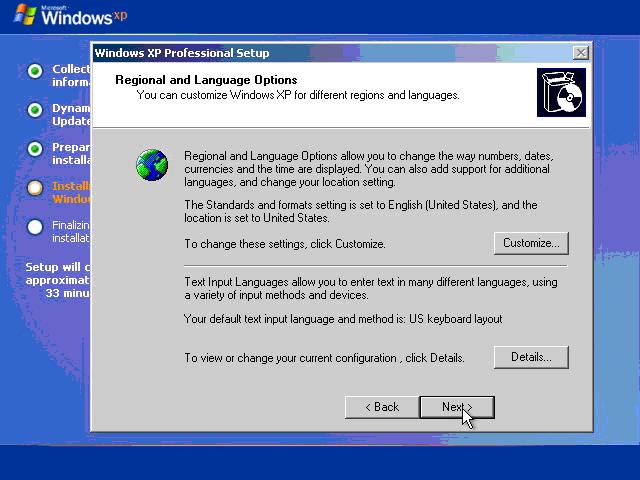
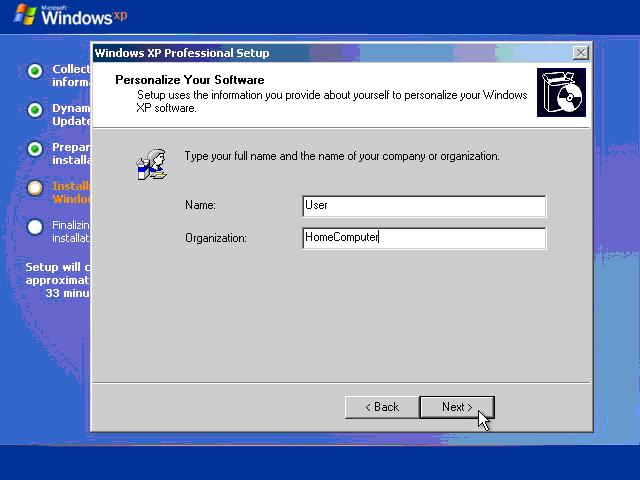
Хэрэглэгчийн тухай мэдээлэл асуусан цонхонд нэр, байгууллага гэх мэтийн зүйлсээ бичээд Next
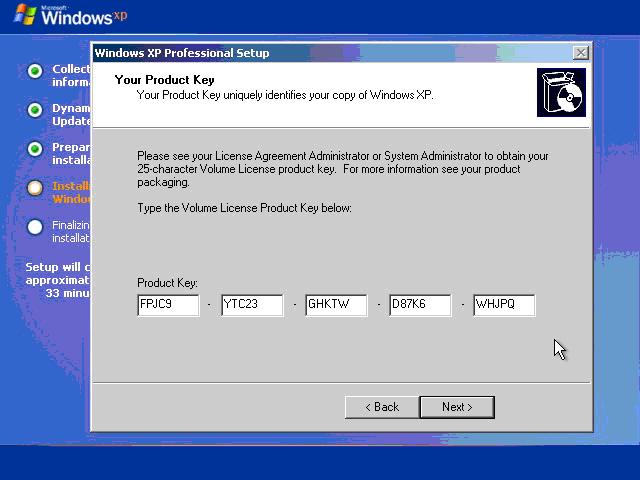
Мэдээж Next
Дотоод сүлжээнд ажилладаг бол компьютерийн чинь нэр бусдад хэрхэн харагдах вэ гэдэг талаар Computer Name: хэсэгт оруулна. Administrator password гэсэн хэсгийг хоосон орхиж болохгүй, ямар нэгэн мартагдахааргүй нууц үг заавал өгч заншаарай.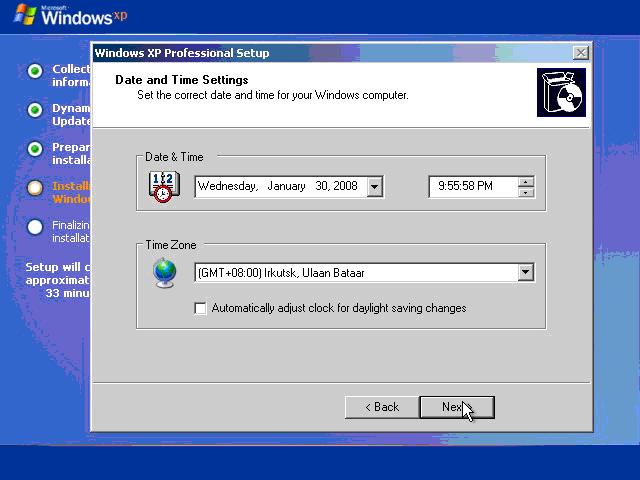
Time Zone хэсэгт GMT+8 Улаанбаатар гэж сонгоно. Хэрэв Ховд, Увс, Баян-Өлгийд байдаг бол GMT+7 гэж сонгоорой.
Мөн Automatically adjust clock for daylight saving changes гэсэн сонголтыг болиулаарай. Манай улс зун болон өвлийн цаг гэж шилжихээ больсон учраас одоо энэ сонголт бидэнд хэрэггүй.
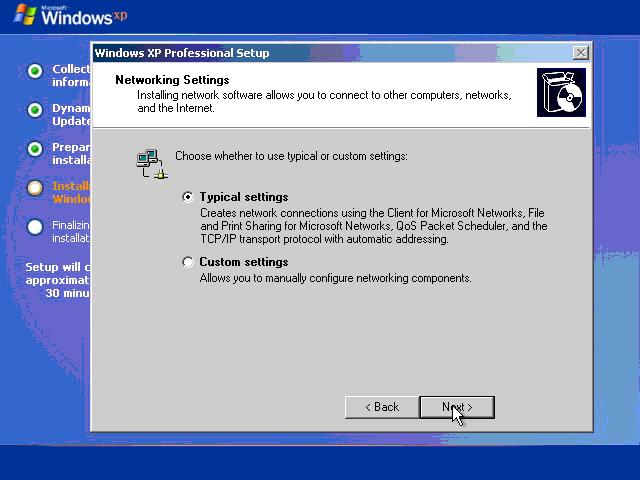
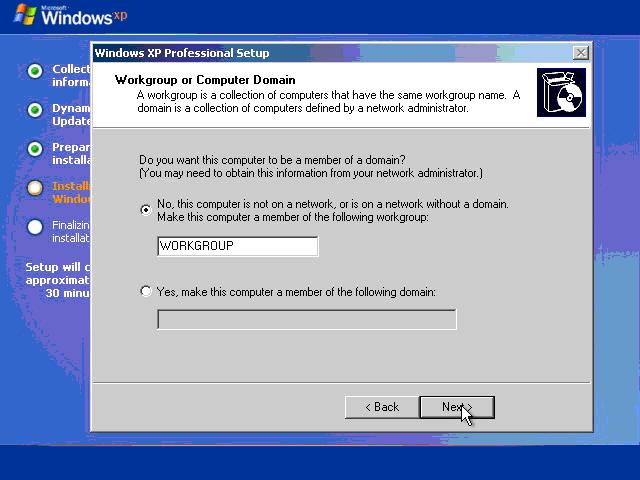
Workgroup гэснийг компанийнхаа дотоод сүлжээний нэрээр сольж болох юм, workgroup-ээрээ байж байсан ч гэмгүй дээ.
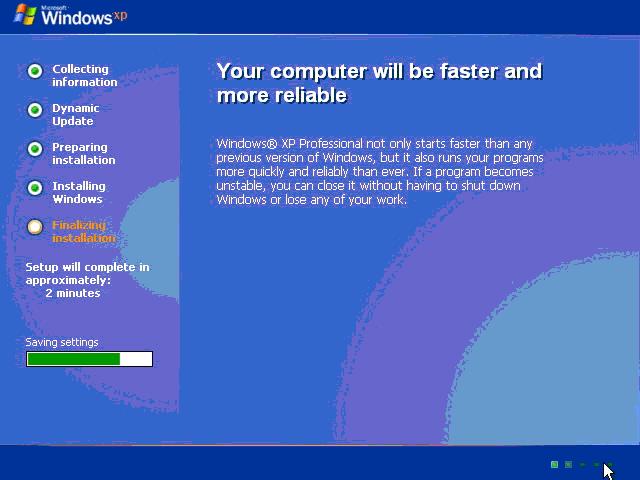
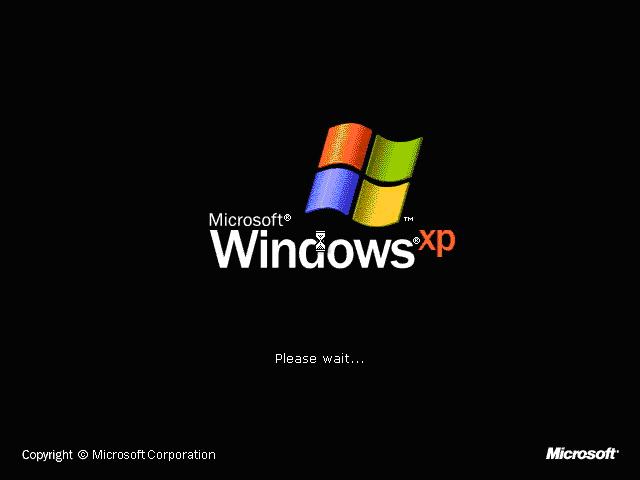
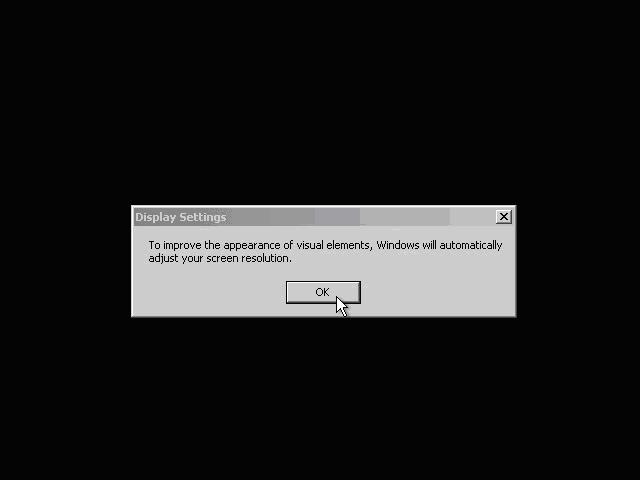
Дэлгэцийг тохиргоог Windows өөрөө хийнэ гэхээр нь ОК л гээрэй 
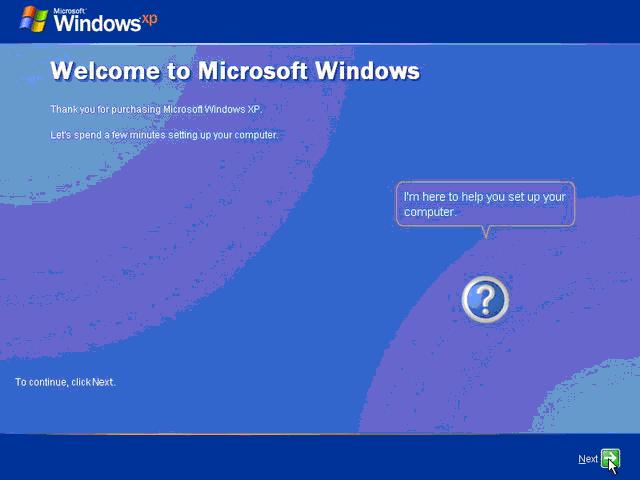
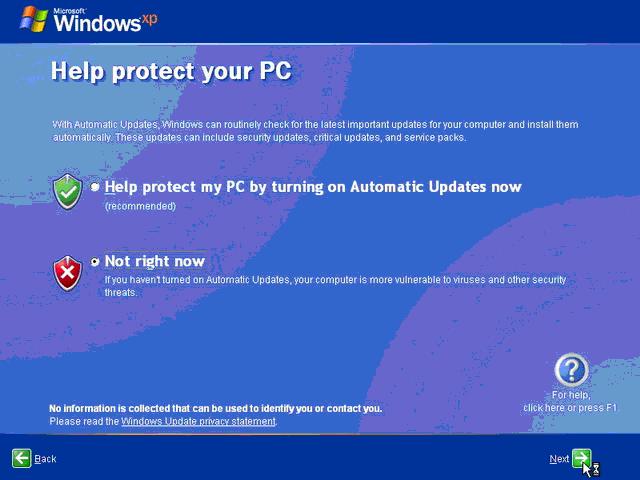
Internet-ээс хэрэгцээтэй шинэчлэлүүдийг автоматаар татаж байхаар тохируулах талаар асуухаар нь Not Right now гэж сонгоод Next
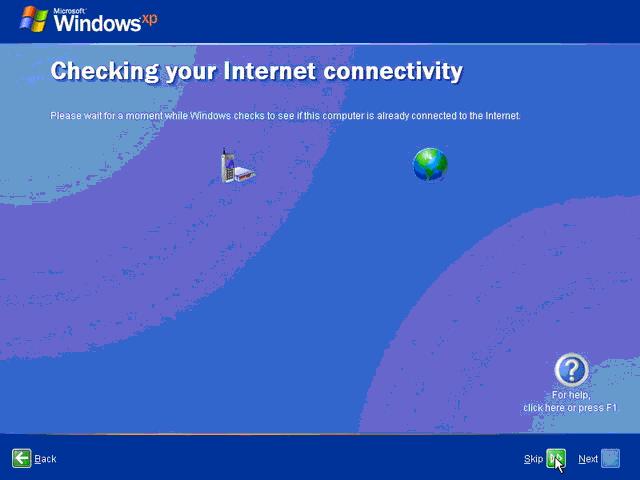
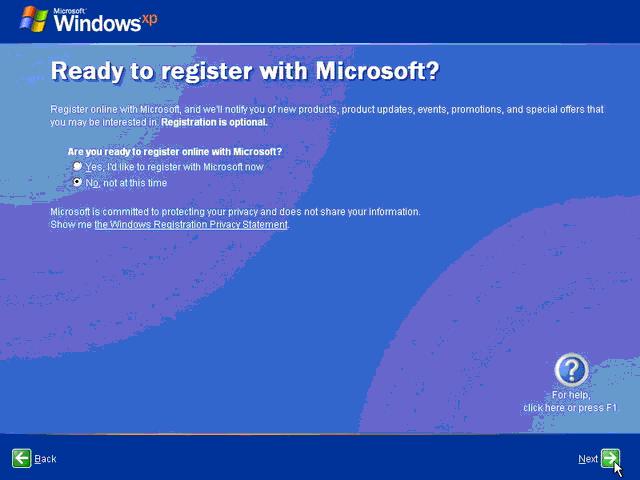
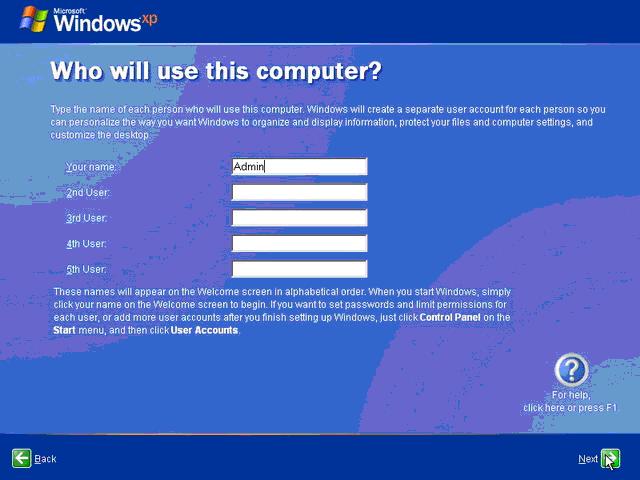
Компьютерийг хэрэглэх хүмүүсийн нэрсийг асуухаар нь эхнийх дээр нь Admin гэж бичээд Next
Олон хүнтэй хамтарч эзэмшдэг, мөн нэг нэгнийхээ файлууд руу орох хэрэггүй гэж үзвэл нэрсийг нь бичиж болно.
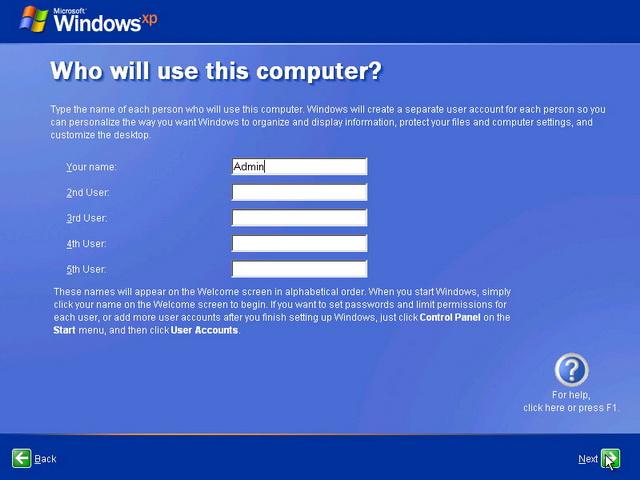
Баярлалаа. гэсэн бичиг гарахаар нь Finish гэсэн товчийг дараад л боллоо.
ТАНД БАЯР ХҮРГЭЕ. Таны хувьд энэ их амархан байлаа шүү.
Энэ зааврын дагуу Windows XP-ийг хэн бүхэн хялбархаан суулгачих байх гэж бодож байна. Зааврын дагуу ажиллаж байгаад файлуудаа устгачихлаа, компьютераа эвдчихлээ гэх мэтийн яриа гаргахыг хүлээн зөвшөөрөхгүй гэдгийг анхаарна уу. Мэдээж та бүхнийг заавал Windows XP-ээ өөрөө суулга гэж би албадаагүй учраас энэ тал дээр та өөртөө эзэн болно гэдгээ ухамсарлаарай.
Бичлэгийн эх сурвалж: Энэхүү мэдээллийг зохиогчийг нь тодорхой дурдаагүй хуулчихсан маш олон саитууд байна. www.ADSL.mng.net саитыг л анхдагч болов уу гэж бодож байна.
Холбогдох бичлэг:
SATA диск таньдаг XP boot CD бэлдэх нь
http://www.adsl.mng.net/index.php?option=com_content&task=view&id=19&Itemid=3
http://www.dusal.net/forum/viewtopic.php?p=11877
https://kearo.blogmn.net/entry.php?w=KeAro&e_id=18862
http://orgtest.blogspot.com/2008/11/windows-xp.html
http://enkhbat9010.blogspot.com/2008/09/windows-xp-cd.html
Сэтгэгдэл бичихСэтгэгдэл:
 Зочин хэзээ бичсэн:
2022-12-11 12:23 | |
Зочин хэзээ бичсэн:
2022-12-11 12:23 | |
 Баагий (зочин) хэзээ бичсэн:
2015-12-31 16:20 | |
Баагий (зочин) хэзээ бичсэн:
2015-12-31 16:20 | |
 Зочин хэзээ бичсэн:
2014-05-11 13:31 | |
Зочин хэзээ бичсэн:
2014-05-11 13:31 | |
 Зочин хэзээ бичсэн:
2013-03-28 15:19 | |
Зочин хэзээ бичсэн:
2013-03-28 15:19 | |
 Зочин хэзээ бичсэн:
2013-03-28 15:18 | |
Зочин хэзээ бичсэн:
2013-03-28 15:18 | |
 Зочин хэзээ бичсэн:
2012-12-09 07:33 | |
Зочин хэзээ бичсэн:
2012-12-09 07:33 | |
 Зочин хэзээ бичсэн:
2012-11-30 04:33 | |
Зочин хэзээ бичсэн:
2012-11-30 04:33 | |
 boot!!! (зочин) хэзээ бичсэн:
2012-10-05 19:41 | |
boot!!! (зочин) хэзээ бичсэн:
2012-10-05 19:41 | |
er ni yalgaa ni yu ym be service pack in????
 TUSLAACh (зочин) хэзээ бичсэн:
2012-01-28 10:54 | |
TUSLAACh (зочин) хэзээ бичсэн:
2012-01-28 10:54 | |
 Gnb хэзээ бичсэн:
2011-11-15 02:15 | |
Gnb хэзээ бичсэн:
2011-11-15 02:15 | |
 saawsahal (зочин) хэзээ бичсэн:
2011-05-10 12:40 | |
saawsahal (зочин) хэзээ бичсэн:
2011-05-10 12:40 | |